
- ავტორი Sierra Becker [email protected].
- Public 2024-02-26 05:45.
- ბოლოს შეცვლილი 2025-06-01 05:44.
დღეს ბევრს აინტერესებს კითხვა, როგორ შეცვალოს ფონი ფოტოზე. ბევრი სხვადასხვა პროგრამაა სურათების რედაქტირებისთვის. თითოეულს აქვს თავისი დადებითი და უარყოფითი მხარეები. მომხმარებელს შეუძლია აირჩიოს პროგრამა, რომელიც მისთვის უფრო მოსახერხებელი იქნება. ამ სტატიაში წარმოგიდგენთ მასალებს, რომლებიც შეიძლება გახდეს ფოტო რედაქტირების ერთგვარი გაკვეთილი.

ეს ძალიან მოსახერხებელია, რადგან მათთვის, ვისაც მსგავსი პრობლემები შეექმნა (მაგალითად, როგორ შეცვალოს ფონი ბავშვების ფოტოებისთვის), ასეთი გაკვეთილები ძალიან სასარგებლოა.
გთავაზობთ ინფორმაციას Photoshop-ში მუშაობის შესახებ. როდესაც დახმარების თხოვნა მოდის ჩემი მეგობრებისგან, რომლებსაც სურთ საქორწილო ფოტოების ფონის შეცვლა, მე ვურჩევ შემდეგს. უპირველეს ყოვლისა, ფონის შეცვლისას აუცილებელია, რომ ფოტოებს ჰქონდეს განათების დაახლოებით იგივე დონე, ისინი უნდა იყოს ჰარმონიზებული ერთმანეთთან. სანამ დაიწყებთ, გახსენით ფოტო, რომელშიც გსურთ ფონის შეცვლა. ინსტრუმენტთა პანელზე დააწკაპუნეთ ხატულაზე Quick Mask (სწრაფი ნიღაბი) ან დააჭირეთ Q კლავიატურაზე. შეამოწმეთ შუალედურიმარკერი.

ახლა აირჩიეთ მარკერი და დახაზეთ ობიექტი, რომლის ამოღებაც გსურთ. დარწმუნდით, რომ დაფარეთ კიდეები, ეს ნიშნავს, რომ ხელსაწყოს ხაზგასმა უნდა იყოს ამოსაღები ობიექტის კონტურის დაახლოებით ნახევარი, ხოლო მეორე ნახევარი ფონზე. თქვენ შეგიძლიათ შეცვალოთ ხაზგასმული ფუნჯის ზომა კუთხეებში და მცირე უბნებში მეტი სიზუსტისთვის. შემდეგ აირჩიეთ "ფილტრის ამონაწერი" საღებავების ინსტრუმენტი ხელსაწყოთა ყუთიდან და დააწკაპუნეთ ერთხელ იმ ზონაში, რომლის შენახვაც გსურთ. დააწკაპუნეთ გადახედვის ღილაკზე და პროგრამა გაჩვენებთ გამოსახულების საბოლოო სახეს, როგორც კი „ამონაწერი“დაასრულებს მუშაობას. დააწკაპუნეთ ღილაკზე „OK“, თუ შედეგით კმაყოფილი ხართ, ან შეგიძლიათ თავიდან დაიწყოთ.
რჩევები
გაამეორეთ ფენა ფილტრის დაწყებამდე. ახლა დააჭირეთ Ctrl + დააწკაპუნეთ ამოღებული ფენის მინიატურაზე, რომ ჩატვირთოთ იგი შერჩევაში. შემდეგი, შეგიძლიათ გამოიყენოთ "Select" - "Refine Edges" ეფექტის და შესაბამისად შერჩევის გასაუმჯობესებლად. ამის შემდეგ დააჭირეთ CTRL + C და შემდეგ Ctrl + V, რომ მიიღოთ გაწმენდილი ობიექტის ამოღებული ფრაგმენტი ცალკე ფენაზე. შემდეგ ჯერზე, როცა Photoshop-ს გაუშვით, ფილტრის მენიუში ნახავთ Extract ბრძანებას.

ახლა შეგიძლიათ გამოიყენოთ ის, როგორც ზემოთ იყო აღწერილი და კითხვა, თუ როგორ უნდა შეცვალოთ ფონი ფოტოზე, სრულიად მოგვარებულია. გაითვალისწინეთ, რომ არსებობს ალგორითმი, რომელიც პასუხისმგებელია დამუშავებასა და შერჩევაზე - „Magicკვერთხი . ის შეიძლება გამოყენებულ იქნას სხვადასხვა მიზნებისთვის, იქნება ეს ობიექტი თუ საგანი ფოტოზე.ახლა თქვენ იცით რამდენიმე მეთოდი, თუ როგორ შეცვალოთ ფოტოს ფონი Photoshop-ის გამოყენებით. თქვენ მიიღებთ საუკეთესო შედეგებს მხოლოდ მაშინ, როდესაც არის კარგი კონტრასტი საგანსა და ფონს შორის. ეს არის ერთ-ერთი მიზეზი, რის გამოც ბევრი ადამიანი იღებს თავის საგანს მწვანე ან ლურჯ ეკრანზე: შემდეგ თქვენ მიიღებთ დიდ კონტრასტს მწვანე ან ლურჯ არხში და შეგიძლიათ შექმნათ ნიღაბი საგნის მარტივი გზით ამოსაღებად. ზემოთ მოყვანილი რჩევების გათვალისწინებით, თქვენ გეცოდინებათ როგორ შეცვალოთ ფოტოს ფონი.
გირჩევთ:
როგორ შევცვალოთ კაბა: ნაბიჯ-ნაბიჯ ინსტრუქციები ფოტოებით და აღწერილობებით, იდეებით

ყველა ქალს აქვს ათეული კაბა თავის კარადაში, რომლებიც მას განსაკუთრებული შემთხვევისთვის ეცვა. მაგრამ, ერთხელ გაცვეთილი, შემდეგ წლების განმავლობაში აგროვებენ მტვერს საკიდებზე, რადგან არ გინდა მათი ხელახლა ჩაცმა, მაგრამ სამწუხაროა მათი გადაყრა. დღეს ჩვენს მკითხველს რამდენიმე შესანიშნავ იდეას მოვუყვებით, თუ როგორ შეცვალოთ კაბა და შექმნათ ახალი სამოსი პრაქტიკულად არაფრისგან
როგორ მივიღოთ პოლაროიდის ეფექტი ფოტოზე?
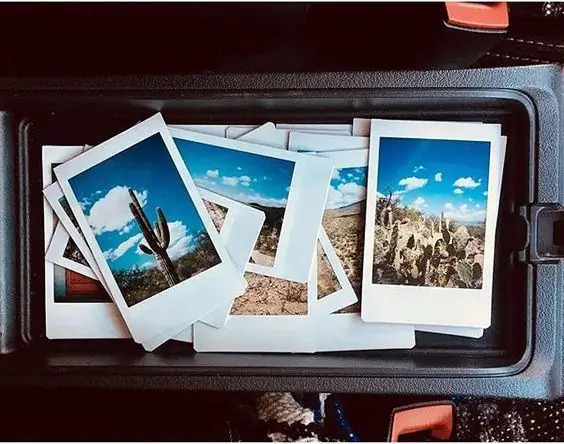
თუ გიყვართ რეტრო ფოტოგრაფია, ალბათ ერთხელ მაინც გიფიქრიათ თქვენი ფოტოების დაძველებაზე, რათა ისინი უფრო ვინტაჟური და იდუმალი გამოიყურებოდეს. ამ სტატიაში განვიხილავთ რეტრო ფოტო ბარათების ყველაზე პოპულარულ ტიპს - პოლაროიდის ფოტოებს. როგორ მივაღწიოთ პოლაროიდის ეფექტს კომპიუტერის ან ტელეფონის გამოყენებით?
როგორ გადავიღოთ კარგი ფოტო: ადგილმდებარეობის არჩევანი, პოზა, ფონი, მოწყობილობის ხარისხი, ფოტოების დამუშავების პროგრამები და რჩევები ფოტოგრაფებისგან

ყველა ადამიანის ცხოვრებაში არის ბევრი მოვლენა, რომელიც გინდა დიდხანს გაიხსენო, ამიტომაც ძალიან გვიყვარს მათი გადაღება. თუმცა, ხშირად ხდება, რომ ჩვენი ფოტოები წარუმატებელი გამოდის და მათი დაბეჭდვაც კი უხერხულია. იმისათვის, რომ ფოტოები ლამაზი გამოვიდეს, თქვენ უნდა დაეუფლოთ რამდენიმე მნიშვნელოვან წესს, რომელთაგან მთავარია ოქროს თანაფარდობა და კომპოზიცია
როგორ გამოვიყენოთ მყარი ფონი პორტრეტისა და პროდუქტის ფოტოგრაფიისთვის?

ფონის როლის აღწერა ფოტოს შექმნაში. მთავარი ამოცანები, რომლებიც მისი წყალობით წყდება. უმარტივესი მონოქრომული ფონის საკუთარი ხელით დამზადების აღწერა და სხვადასხვა ფერის ფონებთან მუშაობის მახასიათებლები
როგორ და რა შევცვალოთ ძველი ნივთები

ბევრი ქალისთვის ხდება ისე, რომ კარადები ფაქტიურად იფუჭება ტანსაცმლით, მაგრამ ჩასაცმელი არაფერია. გარდერობის განახლების პრობლემა უბრალოდ მოგვარებულია - აირჩიეთ არასაჭირო, განსაზღვრეთ რა გსურთ და შეცვალეთ ძველი ნივთები. ისინი ასევე ამზადებენ სახლის დიდ აქსესუარებს
